KDEConnect/uk: Difference between revisions
Created page with "=== Налаштовування OpenVPN ===" |
Created page with "=== Налаштовування KDE Connect ===" |
||
| Line 75: | Line 75: | ||
Once both devices are connected, test that they are able to communicate over the VPN by trying to do a network ping between them. | Once both devices are connected, test that they are able to communicate over the VPN by trying to do a network ping between them. | ||
=== | === Налаштовування KDE Connect === | ||
If your '''OpenVPN''' instance is set up for bridging, '''KDE Connect''' should work just like on a local network. | If your '''OpenVPN''' instance is set up for bridging, '''KDE Connect''' should work just like on a local network. | ||
Revision as of 07:59, 7 March 2020
Для чого призначено KDE?
KDE Connect — проєкт, за допомогою якого усі ваші пристрої зможуть обмінюватися даними. Ось лише декілька речей, які уможливлює KDE Connect:
- Отримання сповіщень з телефону на вашому робочому комп'ютері та можливість відповідати на повідомлення з комп'ютера
- Керування відтворенням музики на вашому комп'ютері з телефону
- Використання телефону як пульту дистанційного керування комп'ютером
- Запускати попередньо визначені програми на вашому комп'ютері за допомогою з'єднаних із комп'ютером пристроїв. Див. список прикладів програм-команд, щоб дізнатися про це більше.
- Бачити рівень заряду акумулятора вашого телефону на вашому комп'ютері
- Наказати вашому телефону задзвонити, щоб його було простіше знайти
- Спільно використовувати файли і посилання на усіх ваших пристроях
- Переглядати файли на телефоні з вашого комп'ютера
- Керувати гучністю відтворення звуку на комп'ютері за допомогою телефону
- Надсилати SMS з вашого комп'ютера
Встановлення
Найімовірніше, компонент стільниці KDE Connect у вашому дистрибутиві є пакунком зі сховища пакунків дистрибутива. Якщо це не так, попросіть розробників дистрибутива створити відповідний пакунок.
Незважаючи на поширену думку, ви можете користуватися KDE Connectу всіх стільничних середовищах. Оскільки більшість розробників програми користуються Плазмою, може так статися, що якоюсь із можливостей не можна скористатися у інших стільничних середовищах. Якщо ви виявили таку можливість, будь ласка, повідомте про це як про ваду. Існує декілька способів зробити користування KDE Connect у середовищах, відмінних від Плазми, зручнішим. Якщо ви користуєтеся GNOME, варто встановити GSConnect, розширення оболонки GNOME. У середовищах із підтримкою AppIndicator (Budgie, Cinnamon, LXDE, Pantheon, Unity), варто встановити indicator-kdeconnect.
Програму для Android можна знайти у Google Play Store та сховищі вільних і відкритих програм F-Droid.
У 2014 році частина розробників працювала над клієнтською версією KDE Connect для iOS (див. початковий код), але через проблеми із розробкою та різні технічні та організаційні фактори малоймовірно, що офіційну підтримку iOS буде реалізовано невдовзі.
Крім того, KDE Connect можна отримати з [1]. Ми працюємо над тим, щоб програми можна було встановити на інші телефони на основі Linux (Мобільна Плазма, PostmarketOS тощо).
Див. сторінку пакунків KDE Connect.
Огляд
Це сторінка документації до KDEConnect. Можете також скористатися сторінкою вікі спільноти, де наведено пояснення щодо призначення та встановлення KDEConnect.
KDE Connect складається з двох частин — програми для робочої станції (комп'ютера) та програми для телефону.
Пов'язування двох пристроїв між собою
По-перше, вам слід запустити KDE Connect на вашому комп'ютері і телефоні. Після цього на екрані обох пристроїв ви зможете бачити назву пристрою, з яким ви хочете пов'язати інший пристрій. Якщо це так, переконайтеся, що пристрої з'єднано із тією самою мережею, і що не існує брандмауера, який заважає пристроям «бачити» один одного. Докладніше про вирішення проблем можна дізнатися з цієї сторінки у вікі спільноти.

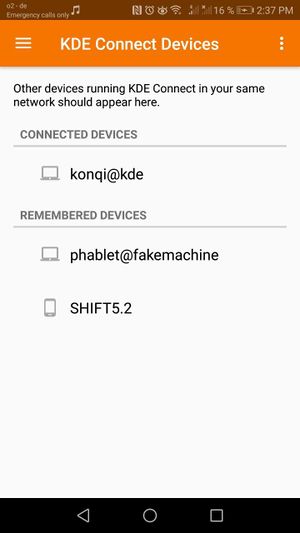
Тепер можна надіслати запит щодо пов'язування пристроїв на одному з пристроїв. На іншому пристрої з'явиться запит щодо підтвердження запиту з пов'язування. Підтвердіть дію. І усе! Тепер ваші пристрої пов'язано.
Хоча у типовому випадку пов'язується комп'ютер із телефоном, ви також можете пов'язати між собою два комп'ютери.
Інтеграція із браузером
Інтеграція з браузером у Плазмі робить KDE Connect ще потужнішим. За її допомогою ви можете керувати відтворенням даних, наприклад, на Youtube або Netflix з телефону або надсилати адреси вкладок браузера на телефон. Незважаючи на назву, програмами для інтеграції можна користуватися і у середовищах, відмінних від Плазми.
Зміна назв пристроїв
Змінити назву пристрою можна лише на самому пристрої. Отже, якщо вам хочеться змінити назву вашого комп'ютера, вам доведеться скористатися програмою на цьому комп'ютері. Якщо ви хочете змінити назву вашого телефону або планшета, вам слід внести зміни за допомогою програми KDE Connect. Після перейменування назва пристрою має автоматично оновитися на інших з'єднаних з ним пристроях.
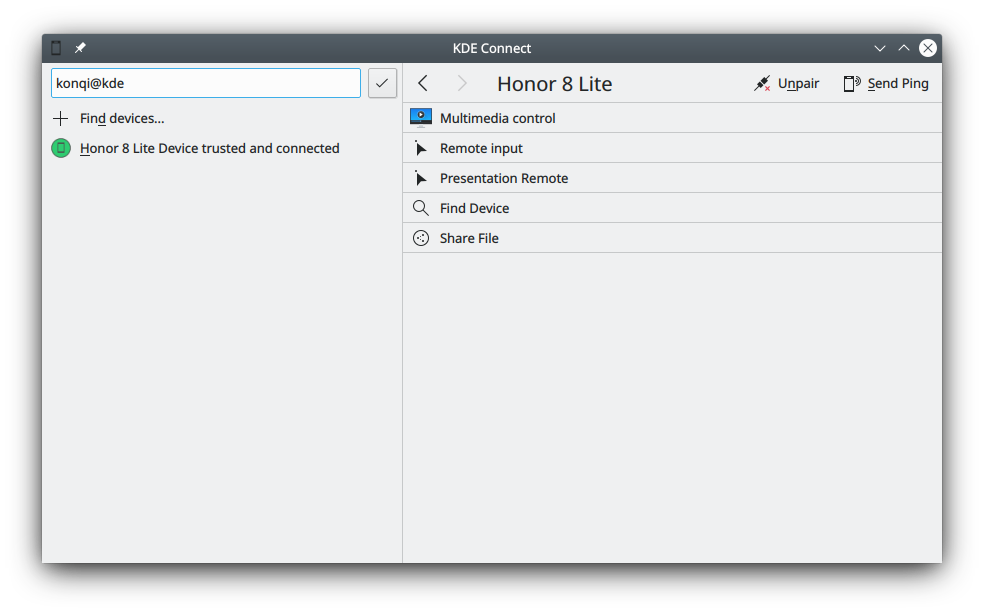
Робота KDE Connect з OpenVPN
There may be a variety of reasons for using KDE Connect with a VPN. Maybe you have left home and want to run a command, or maybe you’re on a public wifi network where your devices aren’t allowed to communicate and you want to use the remote control to give a presentation.
Налаштовування OpenVPN
If you have your own server with a public-facing IP address, you can set up OpenVPN yourself. It is not the easiest piece of software to set up, but by following a setup tutorial such as this one, you should be able to manage: https://openvpn.net/howto.html
In order to allow UDP broadcast packets, which are what KDE Connect uses to automatically discover two devices, OpenVPN needs to be set up for bridging (TAP device). If you use a tun device, you can still manually connect by IP address.
If you want to rent a pre-configured OpenVPN service rather than set up your own, it should work, but the same considerations about the server settings need to be taken into account.
Once the server is running, you can use the official OpenVPN client to connect the desktop to the server. There is no official OpenVPN client for Android, but the OpenVPN for Android client works well: https://play.google.com/store/apps/details?id=de.blinkt.openvpn
Once both devices are connected, test that they are able to communicate over the VPN by trying to do a network ping between them.
Налаштовування KDE Connect
If your OpenVPN instance is set up for bridging, KDE Connect should work just like on a local network.
If you are using OpenVPN with a tun device, you will have to manually add your devices by IP. Then, once you connect to the VPN, KDE Connect should automatically detect your device and either connect or be ready for pairing!
Доступні додатки
Стеження за акумулятором
Показ рівня заряду в акумуляторі телефону поряд із рівнем заряду акумулятора комп'ютера.
Якщо увімкнено цей додаток, віджет KDE Connect у лотку панелі стільниці вашого комп'ютера показуватиме рівень заряду акумулятора телефону.
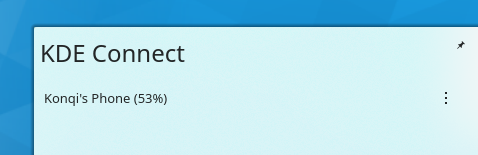
Буфер обміну даними
Спільне використання буфера обміну даними на різних пристроях.
За допомогою цього додатка ви можете просто скопіювати текст на вашому комп'ютері і негайно отримати до нього доступ на вашому телефоні, і навпаки. Втім, цей спосіб копіювання не працює для зображень.
Успадкування зберігача екрана
Успадкування зберігача екрана, коли пристрій з'єднано із комп'ютером.
Цей додаток забезпечує незапуск вашого зберігача екрана, доки пристрій з'єднано із комп'ютером.
Приймач для керування відтворенням мультимедійних даних
За допомогою цієї можливості ви можете віддалено керувати відтворенням вашої музики або відео: призупиняти і поновлювати відтворення, переходити до наступної або попередньої композиції, пересувати позицію відтворення на 5 секунд вперед або назад. Ви також можете вказати програму для відтворення мультимедійних даних, якою ви керуватимете, а також визначити керування гучністю у програмі або у всій системі.
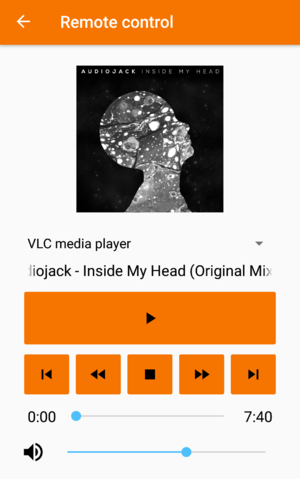
Призупинення відтворення мультимедійних даних під час дзвінків
Призупинення відтворення музики або відео під час дзвінків. Потужна можливість у поєднанні із інтеграцією Плазми із браузером. Наприклад, якщо ви дивитеся якесь відео на Youtube, відтворення буде призупинено, якщо вам хтось зателефонує.
Ви можете налаштувати програму так, щоб відтворення призупинялося, коли ви приймаєте дзвінок або у момент, коли ваш телефон починає дзвонити. Ви також можете визначити, слід лише призупинити відтворення звуку чи/або взагалі вимкнути звук у системі.
Луна
Надсилання і отримання сигналів.
Цей додаток призначено для перевірок з'єднання із вказаним пристроєм. Якщо вибрати його пункт на пристрої, який має отримати сигнал, з'явиться повідомлення «Пінг!».
На вашому комп'ютері ви можете надіслати луна-сигнал за допомогою параметрів KDE Connect або віджета у системному лотку.
На вашому телефоні ви можете надіслати луна-сигнал за допомогою верхнього меню з трьома рисками у програмі KDE Connect.
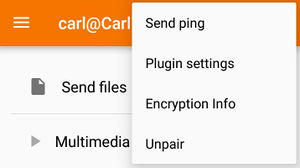
Отримання сповіщень
Показ сповіщень з телефону на вашому комп'ютері та підтримання синхронізації сповіщень.
Цей додаток надасть вам змогу стежити за подіями на вашому телефоні! Будь-які отримані вами сповіщення на вашому телефоні буде показано на вашому комп'ютері. На деякі сповіщень, зокрема на сповіщення від систем миттєвого обміну повідомленнями, зокрема Telegram, можна одразу відповісти за допомогою самої панелі сповіщення на комп'ютері.
Навігатор віддаленою файловою системою
За допомогою цього додатка ви можете отримати доступ до сховища даних вашого телефону! Якщо додаток увімкнено, пункт пристрою з'явиться у Dolphin і ви зможете здійснювати навігацію зовнішніми та внутрішніми сховищами даних.
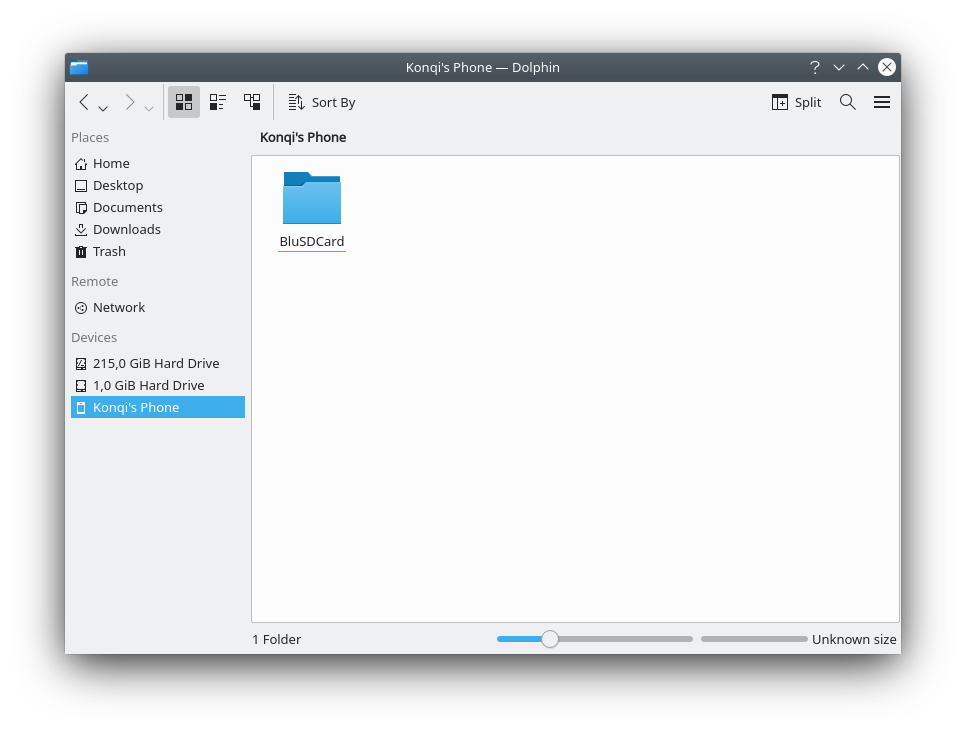
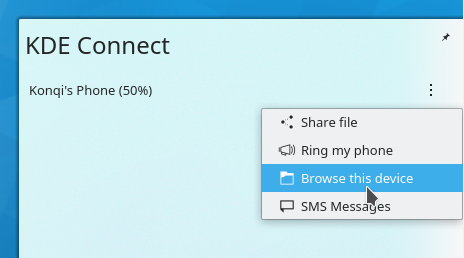
Дзвінок на вашому телефоні
Цим додатком можна також скористатися для перевірки з'єднання із вказаним пристроєм. Ініціювавши дзвінок на вашому телефоні віддалено, ви можете швидко знайти його!
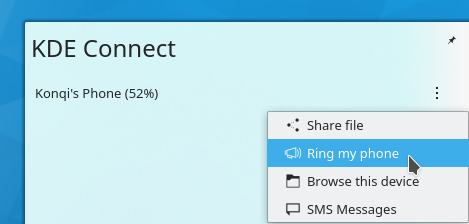
Запуск команд
За допомогою KDE Connect ви можете віддавати заздалегідь визначені команди на вашому комп'ютері, натискаючи кнопки вашого телефону! Настанови щодо додавання команд наведено на userbase. Набір корисних команд наведено тут.
Надсилання сповіщень
Тут усе очевидно: сповіщення з вашого комп'ютера буде показано на вашому телефоні.
Цей додаток надасть вам змогу стежити за подіями на вашому комп'ютері! Усі сповіщення, які ви отримуватимете на вашому комп'ютері, буде показано на вашому телефоні.
Спільне використання та отримання даних
Цей додаток забезпечує інтеграцію вашого комп'ютера і програми для перегляду файлів із телефоном: ви зможете клацнути правою кнопкою миші на файлі або посиланні і надіслати його безпосередньо на ваш телефон!
Для файлів у контекстному меню буде показано пункт «Надіслати на телефон за допомогою KDEConnect», за допомогою якого файл можна надіслати на телефон безпосередньо. Процес надсилання буде завершено показом сповіщення.
Для посилань у контекстному меню буде показано пункт «Відкрити на телефоні», за допомогою якого можна буде автоматично відкрити посилання у типовому браузері телефону. Доволі зручно!
тут має бути пояснення
Інтеграція з телефоном
тут має бути пояснення
Віртуальне введення
Якщо увімкнено цей додаток, увімкнувши на вашому телефоні віддалене введення, ви можете перетворити його сенсорний екран та сенсорну панель керування вашим комп'ютером. Одинарне торкання екрана буде еквівалентне до одинарного клацання кнопкою миші.
За допомогою піктограми клавіатури у верхньому правому куті екрана ви зможете вводити дані на телефоні і передавати їх на ваш комп'ютер.
тут має бути пояснення
Presentation control
It is possible to control presentations using the previous/next slide button. When the device is locked, you can use the volume up/down button to do that. You can also highlight something using the laserpointer. Just move your phone and the blue circle will follow! Using the hamburger menu, you can toggle fullscreen (F5) or quit the presentation (Esc).
Troubleshooting
I have two devices running KDE Connect on the same network, but they can't see each other
KDE Connect uses dynamic ports in the range 1714-1764 for UDP and TCP. So if you are behind a firewall, make sure to open this port range for both TCP and UDP. Otherwise, make sure your network is not blocking UDP broadcast packets.
ufw
If your firewall is ufw, you can open the necessary ports with:
sudo ufw allow 1714:1764/udp
sudo ufw allow 1714:1764/tcp
sudo ufw reload
firewalld
If your firewall is firewalld, you can open the necessary ports with:
sudo firewall-cmd --zone=public --permanent --add-port=1714-1764/tcp
sudo firewall-cmd --zone=public --permanent --add-port=1714-1764/udp
sudo systemctl restart firewalld.service
Fedora firewall
In Fedora, there is an utility for configuring the firewall. Open Firewall Configuration (the program's filename is firewall-config), and in Zones ➔ Services check the kde-connect service.
Make sure you have chosen the Permanent Configuration in the drop-down at the top, otherwise these settings will be reset upon reboot.
iptables
If your firewall is iptables, you can open the necessary ports with:
sudo iptables -I INPUT -i <yourinterface> -p udp --dport 1714:1764 -m state --state NEW,ESTABLISHED -j ACCEPT
sudo iptables -I INPUT -i <yourinterface> -p tcp --dport 1714:1764 -m state --state NEW,ESTABLISHED -j ACCEPT
sudo iptables -A OUTPUT -o <yourinterface> -p udp --sport 1714:1764 -m state --state NEW,ESTABLISHED -j ACCEPT
sudo iptables -A OUTPUT -o <yourinterface> -p tcp --sport 1714:1764 -m state --state NEW,ESTABLISHED -j ACCEPT
KDE Connect crashes or restarts when trying to pair with another device
Sometimes, a corrupt config file may cause KDE Connect to crash when trying to pair with a device. In that case, deleting the config ~/.config/kdeconnect might help.
Can I run KDE Connect without a display server?
Yes, you can pass the command line argument `-platform offscreen` to the daemon (eg: `killall -9 kdeconnectd; /usr/lib/libexec/kdeconnectd -platform offscreen`)
GSConnect
GSConnect is an independent project which implements the KDE Connect protocol into GNOME and uses the same Android app. If you are running GSConnect, please visit that project's GitHub page first for support. If you and the GSConnect team determine the issue is the Android app or protocol, feel free to report those in the KDE Connect bug tracker.
My problem is not in this list :(
In case you find a bug and want to report it, you can do so in the KDE bug tracker.
